أنت مستعد لمشاركة صورتك وعلى وشك تحميلها. ولكن قبل ذلك، تلاحظ وجود بقع قبيحة على وجهك، أو ظلال مشتتة، أو ألوان باهتة. لم لا تُجري تعديلات عليها؟ يمكننا مساعدتك في ذلك!
مع دليلنا المفصل خطوة بخطوة، يمكنك بسهولة إصلاح هذه العيوب الصغيرة وجعل صورتك تبدو ناعمة ومشرقة وخالية من العيوب. خطوات بسيطة فقط قم بتعديل الصورة قبل أن ترفعها، لنبدأ بتعديلها!
الجزء الأول: ماذا يعني تعديل الصور؟
تنقيح الصور يعني تحسينها بإصلاح عيوبها البسيطة. إزالة البقع والتجاعيد والغبار تُحسّن مظهر الصورة. كما يُمكنها تنعيم البشرة، وتفتيح الألوان، وإصلاح مشاكل الإضاءة.
يستخدم المصممون والمصورون والشركات تنقيح الصور لتحسين أعمالهم. فهو يساعد على إنتاج صور عالية الجودة للطباعة والإعلان ومواقع التواصل الاجتماعي. يمكن إجراء التنقيح باستخدام مجموعة متنوعة من الأدوات والبرامج، بدءًا من برامج تحرير الويب البسيطة وصولًا إلى البرامج المتطورة.
الجزء الثاني: كيفية تعديل الصور عبر الإنترنت مجانًا
تريد تحسين صورتك، لكنك لا ترغب في القيام بذلك يدويًا. يتطلب إصلاح كل تفصيل وقتًا طويلًا. تريد تعديلًا فوريًا، دون أي جهد إضافي. لحسن الحظ، برنامج AVAide Image Upscaler يُتيح لك تعديل صورك عبر الإنترنت مجانًا باستخدام الذكاء الاصطناعي لتحسين التفاصيل وإزالة التشويش، إلخ.
هذه الأداة الإلكترونية مثالية لتصحيح الصور الضبابية، وزيادة دقتها، وجعلها تبدو أكثر احترافية. تعمل على صور البورتريه، وصور المنتجات، والحيوانات، والسيارات. يمكنك جعل الصور الصغيرة ذات البكسلات واضحة وحادة بنقرة واحدة. يمكنك أيضًا تكبير الصور حتى 8× دون فقدان الجودة.
الإيجابيات والسلبيات: من أفضل مزايا AVAide Image Upscaler أنه مجاني الاستخدام. يدعمه الذكاء الاصطناعي، فلا تحتاج إلى أي مهارات تحرير. لا توجد علامات مائية، ما يضمن نقاء صورك. ولكن إذا كنت ترغب في تحميل عدة صور في آنٍ واحد، فاشترك في باقة مدفوعة.
الخطوة 1افتح المتصفح الخاص بك وابحث عن AVAide Image Upscaler وافتحه.
الخطوة 2يمكنك استيراد صورتك بتنسيق JPG أو JPEG أو BMP بالنقر فوق اختر صورة إذا كان لديك العديد من الصور التي تريد تعديلها وترغب في العمل عليها في نفس الوقت، فانقر على الزر رفع عدة صور دفعة واحدة.
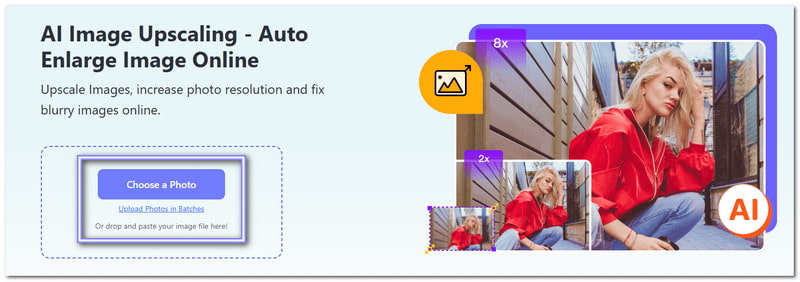
الخطوه 3يرجى الانتظار بضع ثوانٍ، حيث سيُعالج برنامج AVAide Image Upscaler الصورة ويُظهر معاينة. والأفضل من ذلك، أنك ستلاحظ الفرق فورًا. ستلاحظ أن الصورة الناتجة أصبحت أكثر وضوحًا ودقةً، وتم تعديلها بالكامل دون أي جهد إضافي.
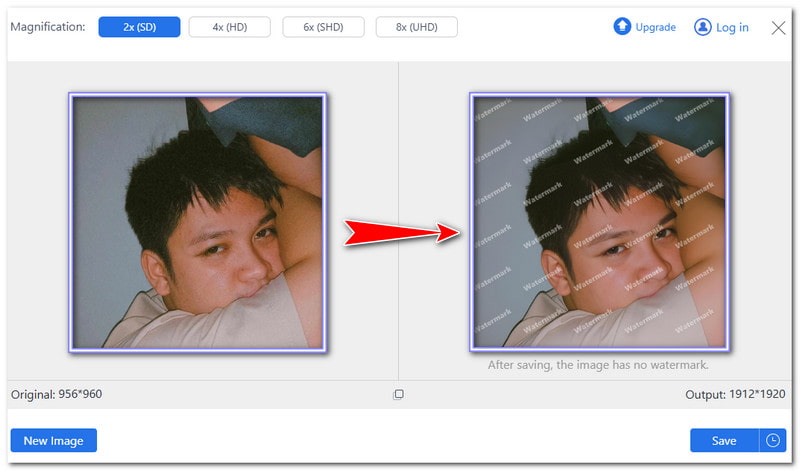
الخطوة 4الصورة مُحسّنة إلى ٢× افتراضيًا. إذا لزم الأمر، يمكنك تجربة مستوى تحسين مختلف للحصول على نتائج أفضل. يمكنك اختيار 4×, 6×، أو 8×ومع ذلك، لاحظ أن المستويات الأعلى تجعل التفاصيل أكثر وضوحًا وقد تؤدي أيضًا إلى زيادة حجم الملف.
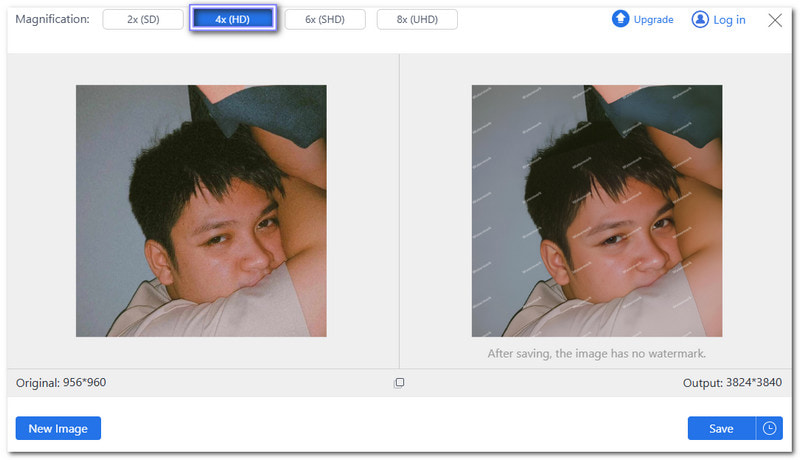
الخطوة الخامسةبمجرد الرضا، اضغط على يحفظ اضغط على زر تنزيل الصورة المُعدّلة. الآن، لديك صورة مُعدّلة جاهزة للمشاركة أو الاحتفاظ بها. سواءً لنشرها على مواقع التواصل الاجتماعي، أو للطباعة، أو للاستخدام الشخصي، ستبدو صورتك أوضح وأكثر احترافية دون أي جهد إضافي.
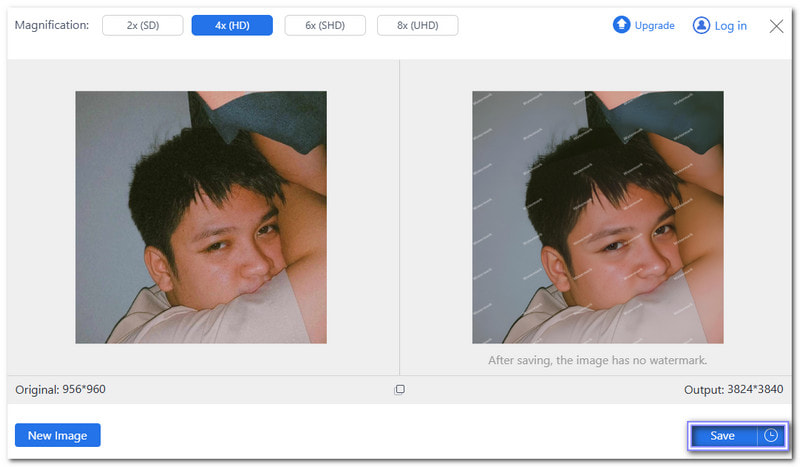
الجزء 3: كيفية تعديل الصور في الفوتوشوب
يُعد فوتوشوب أداةً رائدةً لتحرير الصور، وأحد أفضل برامج تعديل الصور على نظامي ويندوز وماك. يستخدمه المحترفون للتعديل، إصلاح جودة الصورة، وإنشاء التصاميم. يمكنه إزالة العيوب، وتنعيم البشرة، وتعديل الإضاءة. يثق به العديد من المصورين والمصممين لجعل أعمالهم تبدو مثالية.
الإيجابيات والسلبيات: يدعم البرنامج الطبقات، فلا تؤثر التعديلات على الصورة الأصلية. كما يتميز بميزات الذكاء الاصطناعي لتسريع عملية التحرير. مع ذلك، قد يكون تعلمه صعبًا، خاصةً للمبتدئين. كما أن سعره مرتفع لاحتياجه إلى اشتراك.
الخطوة 1أولاً، أنشئ نسخة من طبقة الصورة. هذا يحفظ النسخة الأصلية في حال حدوث أي خطأ.
الخطوة 2بعد ذلك، استخدم أداة التصحيح لإزالة التجاعيد. ارسمي حول التجاعيد، ثم مرريها على جزء ناعم من الجلد لدمجها.
الخطوه 3استخدم ال أداة ختم استنساخ لإصلاح انتفاخات العين. اختاري مكانًا بالقرب من انتفاخات العين، وقومي بخفض تعتيم الفرشاة إلى 20%، ثم قومي بالطلاء بلطف على الانتفاخ حتى يبدو طبيعياً.
الخطوة 4استخدم ال أداة شفاء البقع لإزالة العيوب. بنقرة بسيطة، تزيل هذه الأداة البقع والعلامات والأوساخ بسرعة.
الخطوة الخامسةوأخيرًا، احفظ صورتك المحررة وقم بتصديرها بمجرد رضاك عن النتيجة.
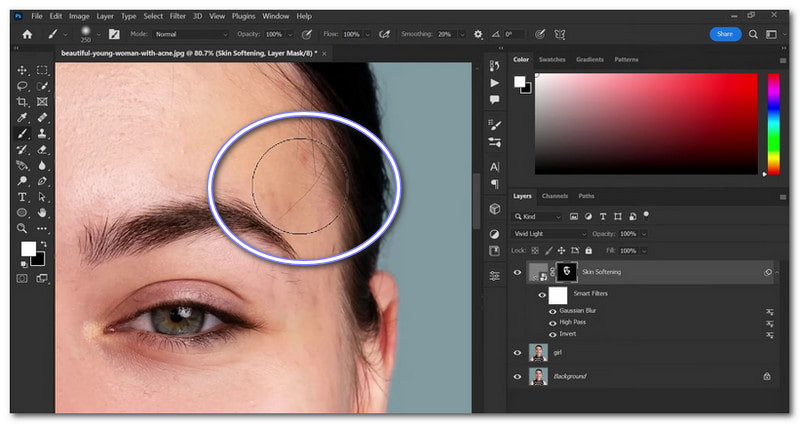
الجزء 4: كيفية تعديل الصور على iPhone
إذا كنت ترغب في تعلم كيفية تعديل الصور على جهاز iPhone، فيمكن أن يساعدك تطبيق Facetune. إنه أحد التطبيقات الرائدة تطبيقات تنميق الصورتم تطويره بواسطة شركة Lightricks Ltd.، حيث تم تصنيف #15 ضمن فئة الصور والفيديو. سواء كنت ترغب في تعديل بسيط أو تغيير كامل، فهو يوفر لك كل ما تحتاجه. يساعد على تنعيم البشرة، وتبييض الأسنان، وإزالة البقع غير المرغوب فيها. يمكنك أيضًا إضافة فلاتر، وضبط الإضاءة، وحتى وضع مكياج افتراضي.
الإيجابيات والسلبيات: تُزيل ميزة التنقيح الشوائب وتُنعّم البشرة بلمسة واحدة. تُضفي ميزة تبييض الأسنان إشراقة على الابتسامة بسرعة. على الرغم من امتلاكه أدوات ممتازة، إلا أن بعض الميزات متوفرة فقط باشتراك مدفوع. النسخة المجانية محدودة، لذا قد تحتاج إلى دفع مبلغ مالي للحصول على ميزات متقدمة.
الخطوة 1احصل على تطبيق Facetune من App Store وافتحه.
الخطوة 2إختر صورة من ألبومك.
الخطوه 3مقبض تنميق في الأسفل.
الخطوة 4اختر ال يشفي أداة. كبّر الصورة وانقر على العيوب لإزالتها. لبشرة ناعمة، انقر على آليسيقوم التطبيق بضبط صورتك تلقائيًا.
الخطوة الخامسةعندما تكون راضيًا عن التعديل، انقر فوق شارك لحفظه في ألبومك.
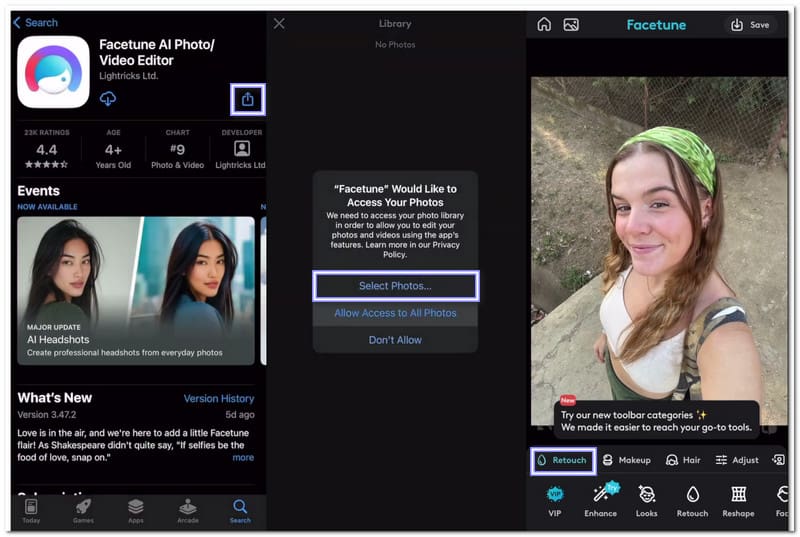
الجزء 5: كيفية اختيار خدمة تعديل الصور
يجب أن تُحسّن خدمة تنقيح الصور الجيدة مظهرها دون أن تبدو مزيفة. تُصلح بعض الخدمات العيوب البسيطة، بينما يُمكن للبعض الآخر إجراء تغييرات جوهرية، مثل إزالة الخلفيات أو استعادة الصور القديمة.
1. انظر إلى أعمالهم النموذجية: تعرض معظم الخدمات صورًا قبل وبعد. يساعدك هذا على معرفة ما إذا كان أسلوب التحرير يناسب احتياجاتك.
2. تحقق من الميزات التي يقدمونها: بعضها يُنعم البشرة أو يُضفي إشراقة على الألوان فقط، بينما يُمكن للبعض الآخر إزالة العناصر، أو شحذ التفاصيل، أو تغيير الخلفية. تأكد من توفر الأدوات اللازمة.
3. قارن الأسعار: بعض الخدمات تفرض رسومًا على كل صورة، بينما تقدم أخرى باقات اشتراك. تتوفر خيارات مجانية، لكنها قد لا تُعطي أفضل النتائج. غالبًا ما تُقدم الخدمات المدفوعة جودة أفضل.
4. ضع في اعتبارك الوقت الذي يستغرقه: بعض الخدمات تُعيد الصور المُعدّلة في دقائق، بينما يستغرق بعضها الآخر ساعات أو أيامًا. إذا كنت بحاجة إلى صور بسرعة، فاختر خدمة سريعة.
5. اقرأ آراء العملاء: يمكن للمستخدمين الآخرين معرفة ما إذا كانت الخدمة جيدة أم سيئة. الخدمة التي تحظى بالعديد من العملاء الراضين ستمنحك نتائج رائعة.
هذه المقالة توضح لك كيفية قم بتعديل صورتك عبر الإنترنت وبدون اتصال بالإنترنت. يمكنك اتباع دليلنا لتعديل صورك بالطريقة التي تريدها. إذا كنت تريد طريقة مجانية وليست يدوية، فجرب برنامج AVAide Image Upscalerلا تحتاج إلى مهارات تحرير لاستخدامه. أضف صورتك، وسيتولى الذكاء الاصطناعي المهمة!

مرقي الصورة
ستعمل تقنية الذكاء الاصطناعي الخاصة بنا تلقائيًا على تحسين جودة صورك وإزالة الضوضاء وإصلاح الصور الباهتة عبر الإنترنت.
جرب الآن



